نصائح
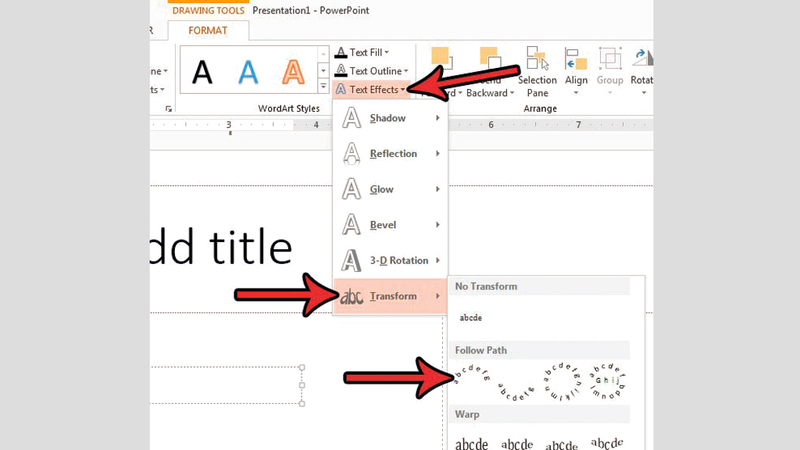
كتابة النصوص الدائرية في «باور بوينت»
يحتاج عرض المحتوى بشكل بصري إلى إضافة الصور ومقاطع الفيديو، وأيضاً تنويع شكل النص عبر تحريكه ليتخذ شكلاً دائرياً، وغير ذلك. ويساعد برنامج «مايكروسوفت باور بوينت» في إتمام هذه المهمة. فإذا كنت من مستخدمي هذا البرنامج، فإنه يمكنك كتابة النص الذي ترغبه بشكل دائري باتباع التالي: افتح العرض الذي ترغب في تغيير بعض نصوصه إلى الشكل الدائري، وتوجه إلى يسار الشاشة، ثم انقر فوق الشريحة التي ستجري عليها التغييرات، ومن ثم انتقل إلى أعلى يسار النافذة، وانقر قائمة «الإدراج»، ثم انقر خيار «مربع النص» داخل قسم النص في القائمة الفرعية التي ظهرت أعلى الشاشة، وبعدها اسحب مربع النص في الشريحة واكتب النص الذي ترغب في ظهوره بشكل منحنٍ، وعندها ظلّل النص وانقر فوق تبويب «الشكل»، ثم انتقل إلى قسم تأثيرات النص، وانقر خيار «التأثيرات»، ومن النافذة المنسدلة انقر خيار «التحويل»، لتظهر نافذة جديدة تضم خيارات عدة، وهنا انتقل إلى قسم «اتبع المسار»، واختر الشكل الدائري الذي تريده للنص.
تغيير خيار نطق أسماء المتصلين في «آي فون»
يُفاجَأ المستخدم، أحياناً، بأن هاتفه ينطق اسم بعض المتصلين به دون غيرهم. والحقيقة أن هذا الأمر يعود إلى تغيير الإعداد الخاص بإعلان أسماء المتصلين.
فإذا كنت من مستخدمي هواتف «آي فون 7 بلس»، العاملة بنظام التشغيل «آي أو إس 11.4.2»، ورغبت في تحديد خيار نطق أسماء المتصلين، اتبع الخطوات التالية:
افتح «الإعدادات»، الذي تبدو الأيقونة الخاصة به في شكل ترس رمادي اللون، ومرر للأسفل حتى تصل إلى تبويب الهاتف وانقر فوقه، ثم انقر فوق خيار «إعلان أسماء المتصلين» Announce Calls تحت قسم «المكالمات» CALLS، لتظهر أمامك نافذة تضم أربعة خيارات: الأول Always ويسمح بإذاعة أسماء كل المتصلين بك، في حين أن الخيار الثاني Headphones and Car فيذيع أسماء المتصلين عندما ترتدي سماعات الرأس أو أثناء قيادة السيارة، أما الخيار الثالث Headphones Only فيمكّن من نطق أسماء المتصلين عند توصيل الهاتف بسماعات الرأس فقط، بينما الخيار الرابع Never فيعني عدم تشغيل ميزة إعلان أسماء المتصلين مطلقاً.
نصائح



